word表格可以自动求和吗
在日常办公中,我们经常需要对大量数据进行求和操作,以得出总和或平均值等统计结果,而在使用Microsoft Word这一常见的办公软件时,是否也能够方便地实现自动求和功能呢?答案是肯定的。Word中提供了强大的公式功能,可以帮助我们快速计算并自动求和。通过使用公式,我们可以轻松地对表格中的数据进行求和操作,不仅提高了工作效率,还确保了计算的准确性。接下来让我们一起来探索一下Word中如何使用公式实现自动求和的方法。
具体方法:
1.打开要进行求和计算的word文档。我们要对表中每一类商品进行横向求和,同时也要对第一个店面进行纵向求和。
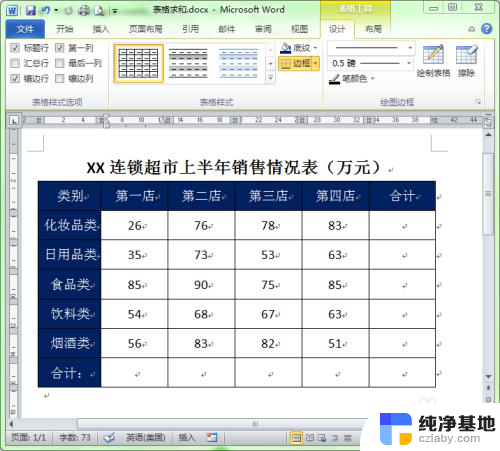
2.首先进行横向求和:把光标定位在“化妆品类”所在行的“合计”单元格中。
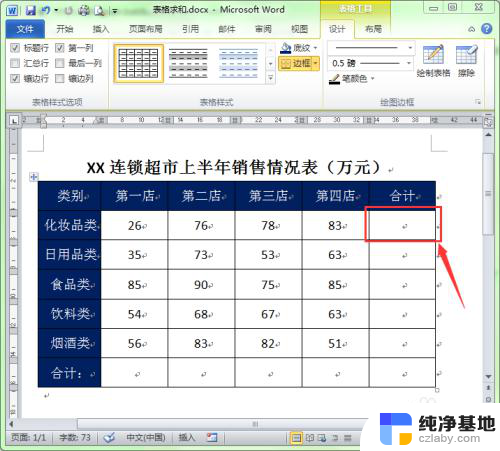
3.选择“表格工具--布局”功能菜单,单击工具栏中的“公式”按钮。
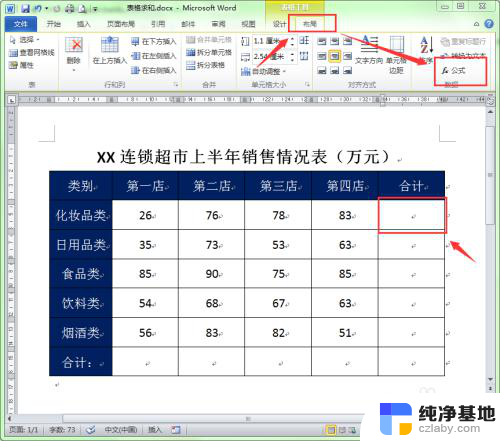
4.此时会弹出一个“公式”对话框。word程序会在“公式”文本框中自动添加“=SUM(LEFT)”的求和公式。该公式的意思是计算当前单元格左侧单元格中有数据的单元格的和,要求这些数据单元格必须是连续的。
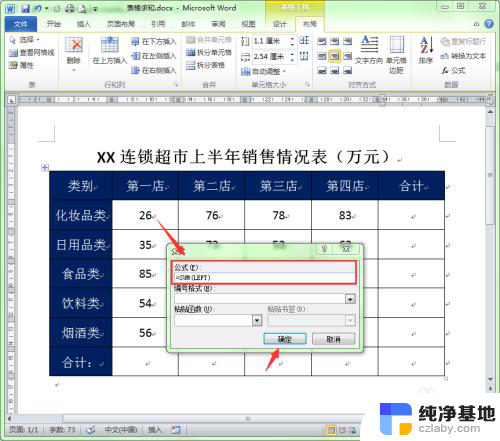
5.单击“确定”按钮。这样就把“化妆品类“的数据之和计算出来了。
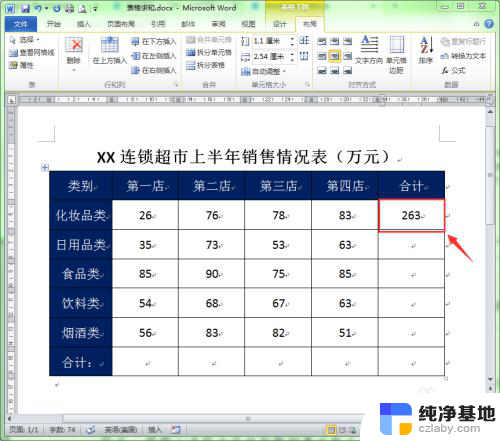
6.现在继续计算”日用品类“所在行的”合计“结果。把光标定位在“日用品类”所在行的“合计”单元格中。
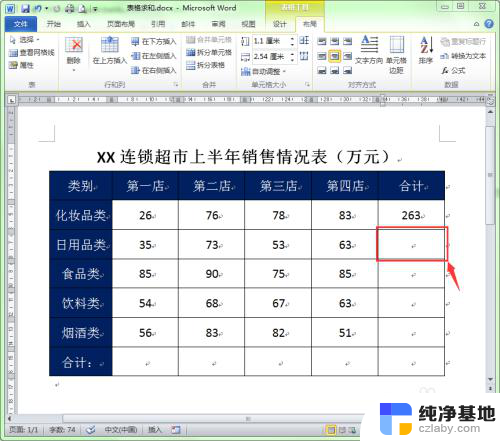
7.仍然选择“表格工具--布局”功能菜单,单击工具栏中的“公式”按钮。
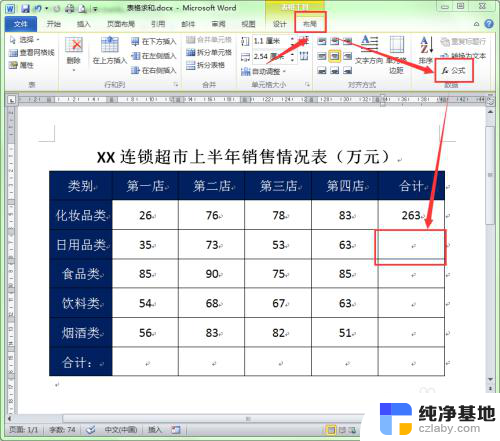
8.在弹出的”公式“对话框中也会自动添加求和公式。但要注意了,这个求和公式中的参数发生了变化。那是因为程序检测到当前单元格上方有数据,所以就默认计算上方单元格的数据。”=SUM(ABOVE)”中参数是“ABOVE”,其意思是求当前单元格上方的和。这不是我们想要的结果,我们需要求的是当前单元格左侧的和。所以要把求和公式中的参数“ABOVE”修改“LEFT”。
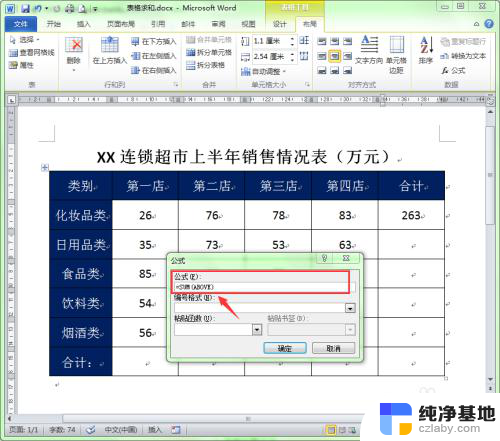
9.修改后的公式为:“=SUM(LEFT)”,单击“确定”按钮。
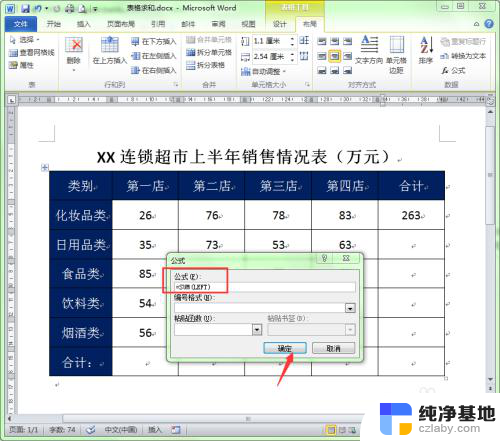
10.这样就求出了“日用品类”所在行的数据之和。下面几行的求和方法就请参照上述第6至9步的操作来完成。
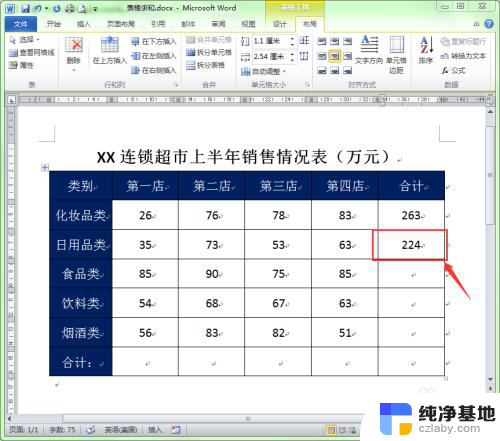
11.纵向求和:把光标定位在”第一店“所在列的”合计“单元格中。单击“表格工具--布局”功能菜单工具栏中的“公式”按钮。
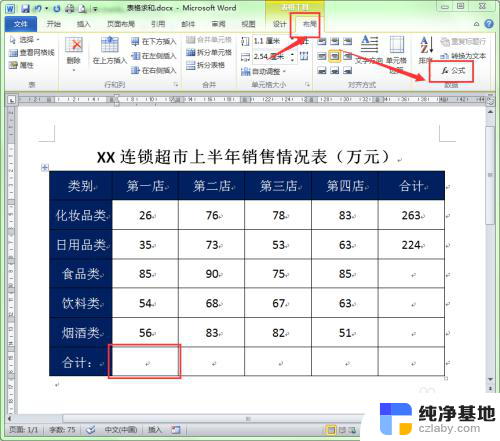
12.在弹出的”公式“对话框中也会自动添加求和公式”=SUM(ABOVE)”。
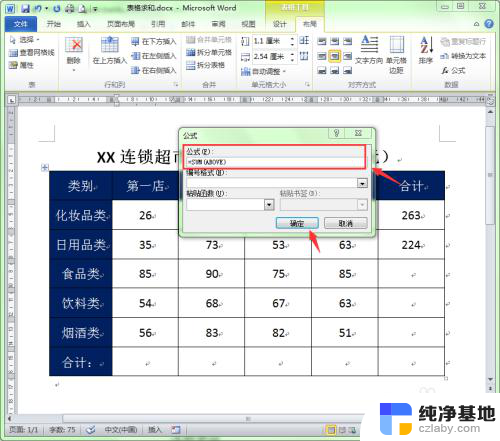
13.直接单击"确定“按钮即可求和纵向之和。采用同样的方法即可算出其它列的数据之和。
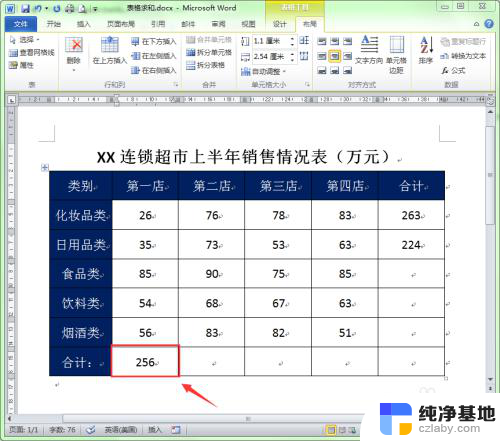
以上就是word表格是否可以自动求和的全部内容,如果你也碰到类似的情况,可以参照我的方法来处理,希望对大家有所帮助。
- 上一篇: 蓝牙耳机怎么连接不了
- 下一篇: wps如何把表格导入word文档中
word表格可以自动求和吗相关教程
-
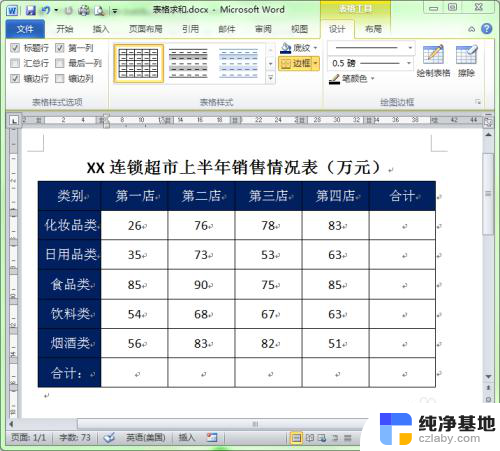 word表格能自动求和吗
word表格能自动求和吗2024-01-15
-
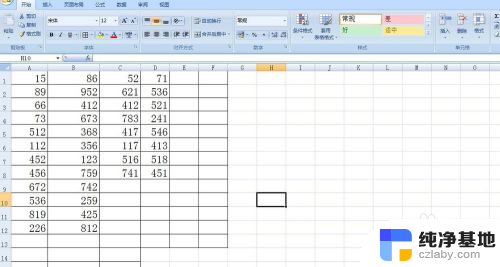 exelce表格怎么自动求和
exelce表格怎么自动求和2024-04-10
-
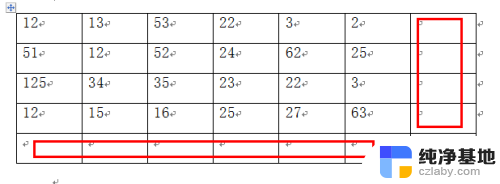 word表格统计数据求和
word表格统计数据求和2023-12-10
-
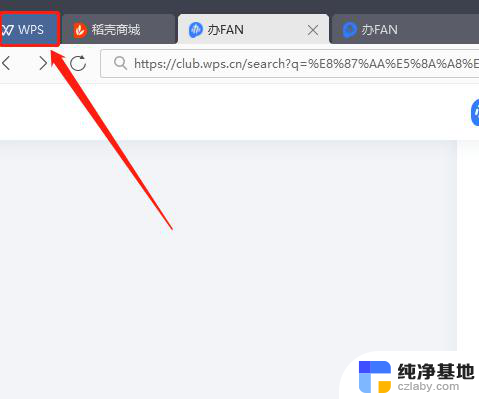 wps长时间不动鼠标 可以自动锁表吗
wps长时间不动鼠标 可以自动锁表吗2024-03-29
电脑教程推荐